
V tomto tutoriálu vám ukážeme, jak nainstalovat Netdata na Debian 10. Pro ty z vás, kteří to nevěděli, je Netdata open source nástroj pro monitorování výkonu linuxového serveru v reálném čase s krásným webovým rozhraním. Netdata přicházejí s jednoduchými, snadno použitelnými a rozšiřitelnými webovými řídicími panely, které lze použít k vizualizaci procesů a služeb ve vašem systému. Můžete sledovat CPU, využití RAM, diskové I/O, síťový provoz, a Postfix pomocí Netdata
Tento článek předpokládá, že máte alespoň základní znalosti Linuxu, víte, jak používat shell, a co je nejdůležitější, hostujete svůj web na svém vlastním VPS. Instalace je poměrně jednoduchá a předpokládá, že běží v účtu root, pokud ne, možná budete muset přidat 'sudo ‘ k příkazům pro získání oprávnění root. Ukážu vám krok za krokem instalaci nástroje Netdata pro monitorování serveru v reálném čase na Debian 10 (Buster).
Nainstalujte Netdata na Debian 10 Buster
Krok 1. Než spustíte výukový program níže, je důležité se ujistit, že váš systém je aktuální, a to spuštěním následujícího apt příkazy v terminálu:
sudo apt update sudo apt upgrade
Krok 2. Instalace Netdata na Debian 10.
Nyní spustíme následující příkaz k instalaci Netdata do vašeho systému Debian:
sudo apt install netdata
Krok 3. Nakonfigurujte Netdata.
Potřebujeme malou změnu v konfiguračním souboru:
nano /etc/netdata/netdata.conf
Přidejte následující řádky:
[global]
run as user = netdata
web files owner = root
web files group = root
# Netdata is not designed to be exposed to potentially hostile
# networks. See https://github.com/netdata/netdata/issues/164
bind socket to IP = 127.0.0.1 Ve výchozím nastavení bind socket to IP je nastaven na 127.0.0.1 . Chcete-li přistupovat k řídicímu panelu pomocí adresy IP, musíte nahradit 127.0.0.1 s IP adresou vašeho serveru.
[global]
run as user = netdata
web files owner = root
web files group = root
# Netdata is not designed to be exposed to potentially hostile
# networks. See https://github.com/netdata/netdata/issues/164
bind socket to IP = <Enter your IP address here> Nakonec, uložení a zavření souboru také restartuje Netdata:
sudo systemctl restart netdata
Krok 4. Nakonfigurujte bránu firewall.
Pokud je povolena brána firewall, povolte port pomocí následujícího příkazu.
sudo ufw allow 19999
Krok 5. Přístup k webovému rozhraní Netdata.
Po úspěšné instalaci nyní otevřete Netdata ve svém webovém prohlížeči otevřením http://your-domain:19999 a uvidíte řídicí panel.
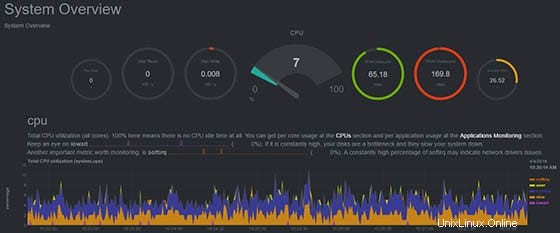
Blahopřejeme! Úspěšně jste nainstalovali Netdata. Děkujeme, že jste použili tento návod k instalaci nejnovější verze sledování výkonu Netdata v reálném čase v systému Debian. Pro další pomoc nebo užitečné informace vám doporučujeme podívejte se na oficiální web Netdata.